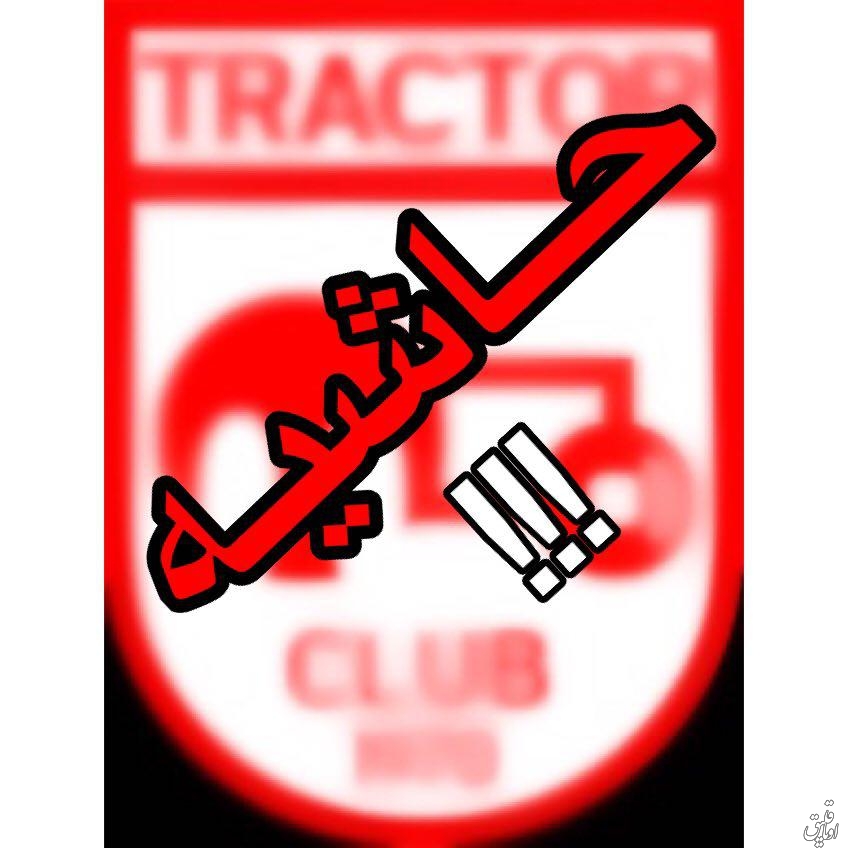این گونه به نظر می رسد که ویندوز ۱۰ در پاکسازی خاطرات بد کار با ویندوز ۸ موفق عمل کرده و همانند ویندوز ۷ توجه کاربران را به سوی خود جلب کرده است. مایکروسافت برای افزایش هرچه بیشتر دامنه نفوذ نسخه جدید سیستم عامل خود دانلود آن را برای کاربران ویندوز ۷ و ویندوز ۸ […]
این گونه به نظر می رسد که ویندوز ۱۰ در پاکسازی خاطرات بد کار با ویندوز ۸ موفق عمل کرده و همانند ویندوز ۷ توجه کاربران را به سوی خود جلب کرده است. مایکروسافت برای افزایش هرچه بیشتر دامنه نفوذ نسخه جدید سیستم عامل خود دانلود آن را برای کاربران ویندوز ۷ و ویندوز ۸ رایگان اعلام کرد. این رویکرد موثر واقع شده و کاربرانی که به ویندوز ۱۰ کوچ می کنند از زمان عرضه آن تاکنون روندی افزایشی را شاهد بوده است. در ادامه چند ویژگی پنهان که می توانند شما را هرچه بیشتر به ویندوز ۱۰ علاقمند کنند، معرفی می کنیم.
سفارشی سازی منوی استارت
در کل، ویندوز ۱۰ شباهت بسیاری به ویندوز ۷ دارد. دکمه استارت بار دیگر بازگشته است و به جای باز کردن صفحه دوستدار لمس استارت، منو استارت را باز می کند. در ویندوز ۱۰ بهترین های دو دنیای ویندوز ۷ و ویندوز ۸ در منوی استارت گرد هم آمده اند. کاربر می تواند منوی استارت را از نظر ظاهر و کارکرد بر اساس آن چه مد نظر دارد، سفارشی سازی سازد. تغییر اندازه کاشی ها، اضافه کردن و حذف کردن برنامه ها، فایل ها، و پوشه ها به سادگی صورت می گیرد. روی یک آیکون کلیک راست کرده و Pin to Start را انتخاب کنید تا به منو استارت سنجاق شود. همچنین، آیکون ها را می توانید گروه بندی کرده و در دسته های مد نظر خود قرار دهید. کاشی های زنده را نیز می توانید به منو استارت اضافه کنید.
مدیریت بروز رسانی
در ویندوز ۱۰ بروز رسانی ها به صورت اتوماتیک دریافت و نصب می شوند. مایکروسافت قصد دارد بروز رسانی ویندوز ۱۰ از عملکردی مشابه با بروز رسانی یک وب سایت یا مرورگر وب برخوردار باشد و همه چیز در پس زمینه بدون این که کاربر متوجه شود، صورت بگیرد.
البته می توانید از صفحه Settings بر بروز رسانی های خود کنترل داشته باشید. روی دکمه استارت کلیک کرده و Settings را انتخاب کنید. تقریبا هر چیزی که برای مدیریت سیستم خود نیاز دارید در این صفحه قابل مشاهده است. روی Update & Security کلیک کرده و Windows Update را انتخاب کنید. سپس روی Advanced Options کلیک کنید. اگر نسخه Pro ویندوز ۱۰ را در اختیار دارید قادر خواهید بود بروز رسانی ها را به تاخیر اندازید یا این امکان را فراهم کنید ویندوز ۱۰ برنامه های دیگر مایکروسافت مانند آفیس را به طور اتوماتیک بروز رسانی کند.
جستجو در ویندوز و بیشتر
کاربران همواره قادر بوده اند در میان فایل ها، پوشه ها و برنامه های ویندوز به جستجو بپردازند. در ویندوز ۱۰ نیز این ویژگی همچنان وجود دارد اما به روشی هوشمندانهتر صورت می گیرد. جستجوی ویندوز ۱۰ از کورتانا نیرو می گیرد که دستیار صوتی مایکروسافت محسوب می شود. برای انجام جستجو می توانید آن چه مد نظر دارید را تایپ کرده یا آن را بیان کنید.
هرچه از کورتانا بیشتر استفاده کنید، این دستیار هوشمند با عادات و اولویت های شما بیشتر آشنا می شود. با گذشت زمان، کورتانا از عملکرد بهتری برخوردار می شود و خیلی زود هر آن چه را که هنگام جستجو مد نظر دارید در اختیارتان قرار می دهد. کورتانا نیازهای شما را پیش بینی می کند و راه حل هایی به عنوان مثال برای ترافیک یا بروز رسانی شرایط آب و هوایی ارائه می کند. اگر دوست ندارید از کورتانا استفاده کنید می توانید هنگامی که برای نخستین بار ظاهر می شود روی دکمه Not interested کلیک کنید. همچنین، تنظیمات کورتانا را می توانید با کلیک روی علامت چرخ دنده در سمت چپ بخش جستجو تغییر دهید.
پنجره اکسپلورر
اگر یک چیز وجود داشته باشد که مترادف با ویندوز باشد آن ویندوز اکسپلورر است. ویندوز اکسپلورر برنامه مدیریت فایلی است که می توانید برای دسترسی به هر چیزی در رایانه شخصی خود مورد استفاده قرار دهید. ویندوز اکسپلورر همچنان در ویندوز ۱۰ وجود دارد اما ظاهر آن تغییر کرده است.
نخستین چیزی که جلب توجه می کند نوار ابزاری است که در بالای هر پنجره اکسپلورر قرار دارد. این نوار ابزار شبیه نواری است که در بالای برنامه مایکروسافت آفیس دیده می شود. همچنین اکسپلورر به شدت با برنامه های واندرایو و مایکروسافت لایو یکپارچه شده است. وان درایو سرویس فضای ذخیره سازی ابری آنلاین مایکروسافت است. در اکسپلورر می توانید به سرعت و بسیار راحت فایل ها و پوشه ها را بین فضای ذخیره واندرایو و دیسک سخت خود جابجا کنید.
نمای وظیفه و دسکتاپ های مجازی
با فشار دادن دکمه های Alt + Tab در رایانه های ویندوزی می توانید بین پنجره های باز یا برنامه های در حال اجرا حرکت کنید. یا هنگامی که دکمه های Windows + Tab را در نسخه های جدید ویندوز فشار می دهید نمایی گردان از برنامه های باز را مشاهده می کنید. در ویندوز ۱۰ نیز می توانید از دکمه های Alt + Tab برای چند وظیفگی استفاده کنید و یا روی دکمه Task View در نوار وظیفه کلیک کنید.
همچنین، ویندوز ۱۰ دارای ویژگی جذابی است که امکان ایجاد دسکتاپ های مجازی را فراهم می کند. هنگامی که در Task View هستید روی علامت مثبت در گوشه راست پایین کلیک کنید تا New desktop ظاهر شود. هر دسکتاپ مجازی مانند رایانه ای جداگانه عمل می کند. می توانید یکی از آنها را برای انجام وظایف کاری، یکی را برای پخش ویدئو و یا هر چیز دیگری که مد نظر دارید، اختصاص دهید. از این طریق، حواس پرتی را کاهش داده و از شرایطی سازماندهی شده سود می برید. برای تعویض دسکتاپ ها باید Task View را ظاهر کرده و روی دسکتاپ مد نظر خود کلیک کنید.